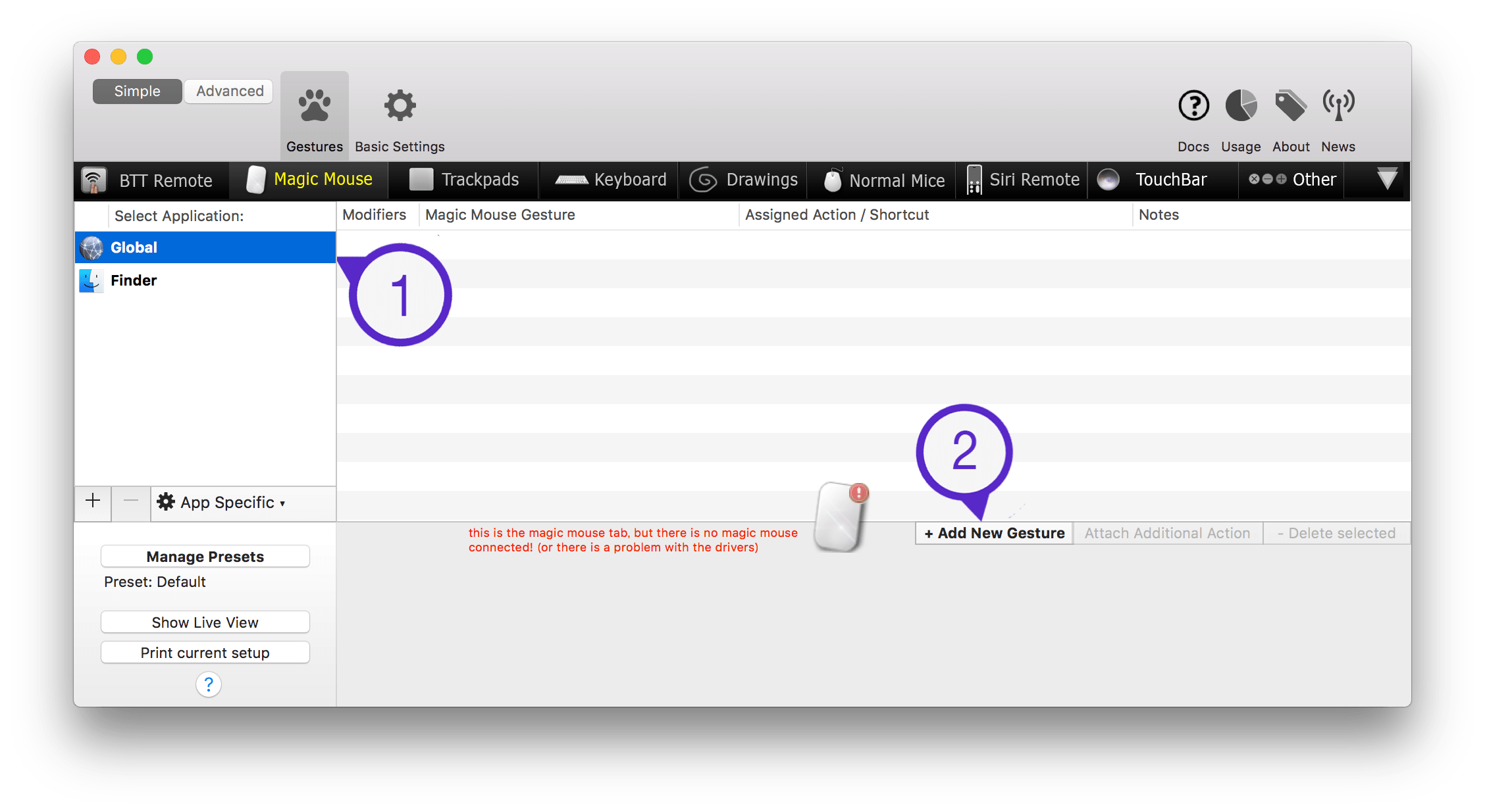
全Macユーザー必携のトラックパッド機能拡張ツールBetterTouchToolが有料化されて2年が過ぎ、ライセンスが切れたから更新してねってお知らせがユーザーにチラホラ届き始めて、対応を迫られてるみたいですね。Macの色々なところを便利にしてくれるツールなのですが、主にトラックパッド回りの機能拡張が便利なので愛用してます。自分はBetterTouchToolもう使うの止めようかな、やっぱり更新しようかなぁ・・・どうしようかなぁと悩んだんですが、便利な道具になれてしまったらなかなか離れられないものですよ。ということでBetterTouchToolのライセンス更新をしました、しかもApple Payで。
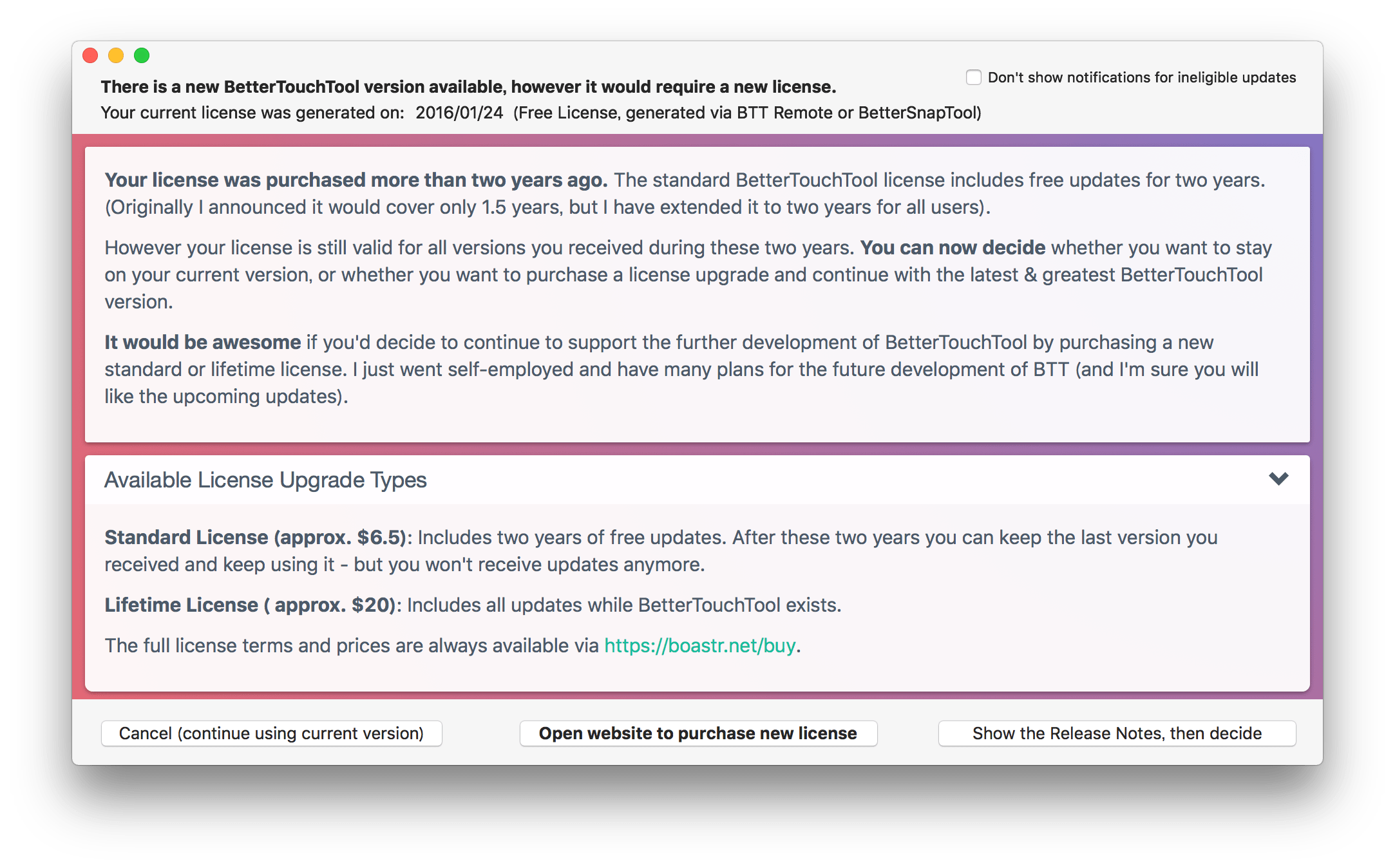
ある日BetterTouchToolがアップデートがあるから更新しろって言ってきたので更新してみると・・・こんなポップアップが。英語苦手なのでザックリと超訳すると
君がライセンス買ってくれたのは2年前の1月だけど、これからもBetterTouchToolのアップデートを受けるにはライセンスを買い直してくれないといけないよ。実は前に買ってもらったライセンスは1年半有効のライセンスなんだけど特別に全てのユーザーに対して2年有効にしてたんだよね。もちろん今のバージョンのまま使い続けることも出来るけど、ライセンスを購入して最新のアップデートを受け続けることも出来るから・・・決めて欲しいな。あ、僕今年独立して新しい会社つくったんだよね、がんばって複数のライセンスプランを選べるようにしたから…..これからも来たるべきBetterTouchToolのアップデートを気に入ってもらえると確信しているよ
たぶんこんな感じのことを言ってる(笑)前の有料化の時にゲットしたライセンスが期間限定とは知らなかったぜw ライセンス更新せず今のバージョンのママ使い続けるのは、新しい機能を使えないのは良いとしても、脆弱性が見つかったときに怖いなぁと思ったのでライセンスの更新をすることにしました。
作者の方が独立して新会社を作ったらしいので、ダウンロードやライセンスの購入をする公式サイトのURLは以前と変わってますね。
folivora.ai – Great Tools for your Mac!
BetterTouchToolのアプリケーション本体のダウンロードは上のメニュー「DOWNLOADS」から。ライセンスの購入は上のメニューの「BUY」から。
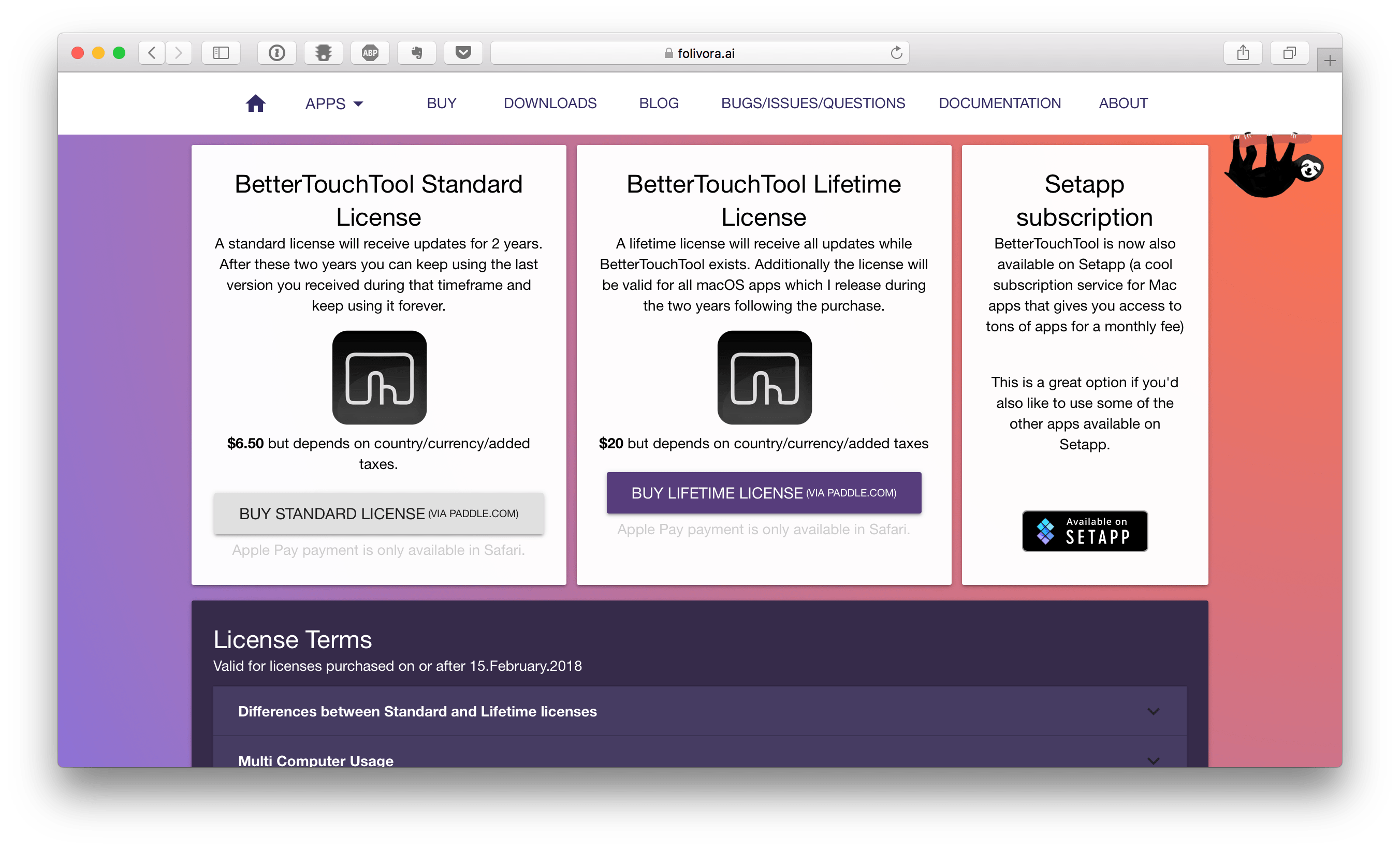
- 2年間アプデートが受けられるStandard License($6.5)
- BetterTouchToolが存在する限りズーッとアップデートが受けられるLifetime License($20)
- 月額課金制のサブスクリプション
2年間のアップデート権を6.5ドルで買うか、もう毎回悩むのが面倒だから一生アップデートが受けられるように20ドル払っちゃうか、月額課金制のサブスクリプションにするか?
また2年後にアップデートするか悩むのが面倒だったので僕はライフタイムプランで一生アップデート出来る権をゲットすることに決めました。ちょっと高いなぁと思いましたが便利なアプリケーションなのでお布施、寄付的な気持ちも含めて。
Lifetime Licenseを選んで購入手続きを進めるには、画面真ん中の「BUY LIFETIME LICENSE (VIA PADDLE.COM)」と書いてある紫色のボタンを押します。ボタンの下側にApple Payで支払いたい人はSafariでアクセスしてくださいとあるので、MacのSafariを使って購入手続きしてみましょう。
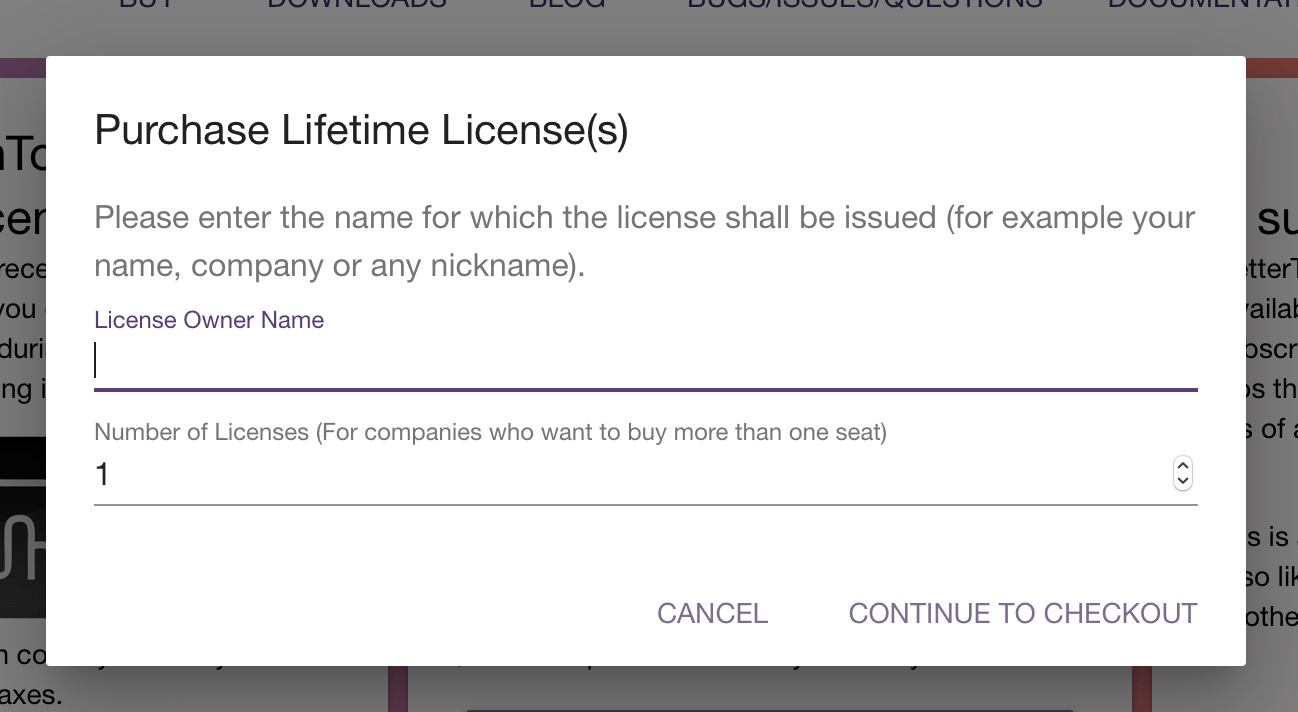
ライセンスを買う人の名前を書いてくださいとありますが、ニックネームでも良いみたいです。
ライセンス数は初期設定で1になってますね。個人でライフタイムプラン買うならそのまま1で良いと思います。1つのライフタイムプランライセンスで個人所有の複数のMacにBetterTouchToolを導入して有効化出来ます。
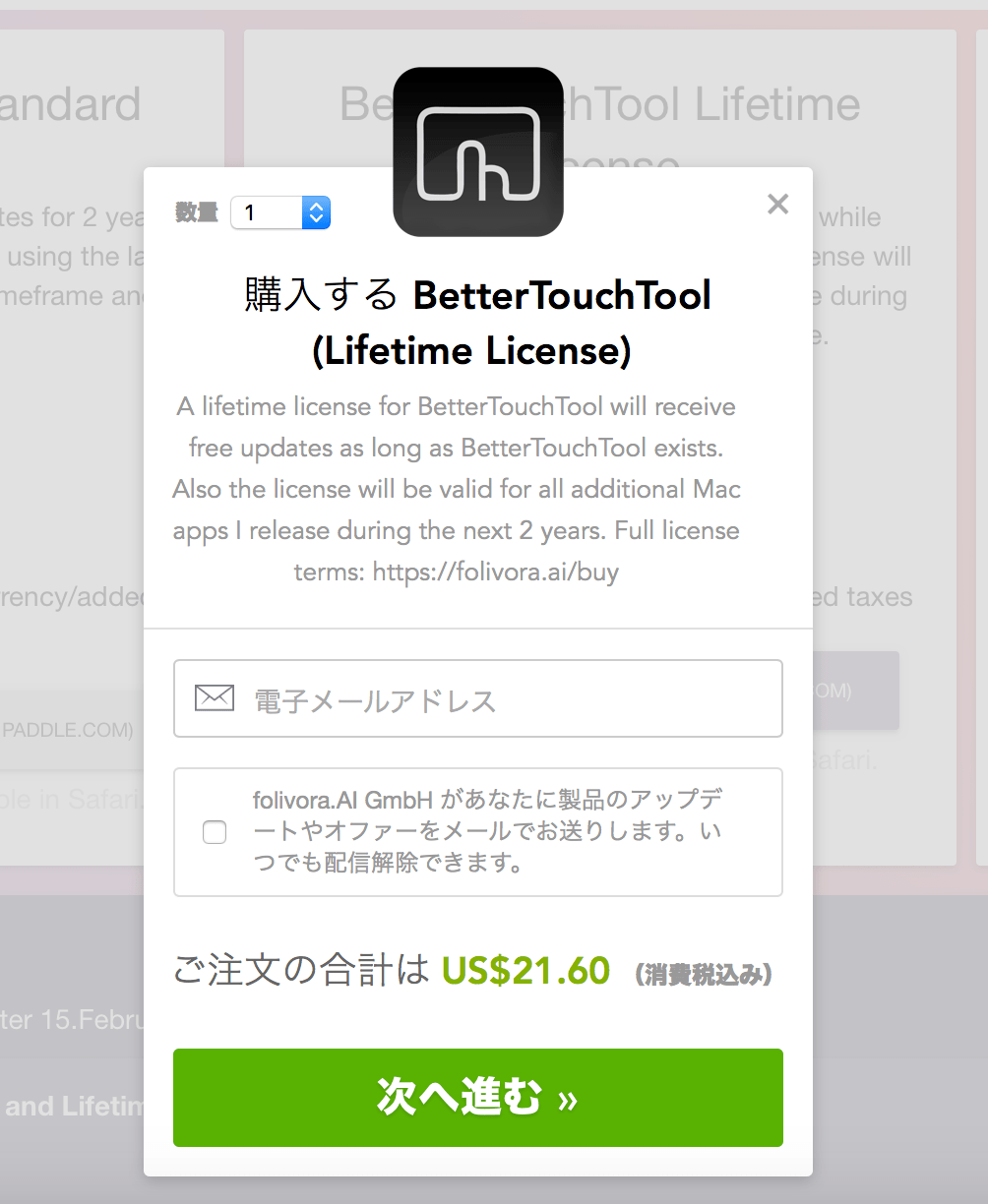
メールアドレスは正しく入力してください。このメールアドレス宛にBetterTouchToolのライセンスを有効化するためのファイルが添付されて送られてきます。プロモーション用のメールを送っても良いかどうかのチェックボックスはお好きな方で。合計金額が20ドルより微妙に上がってますが、コレは消費税だとか。問題なければ次に進む。

住所はIPアドレスから日本が自動的に選択されてるので、そのまま次へ。
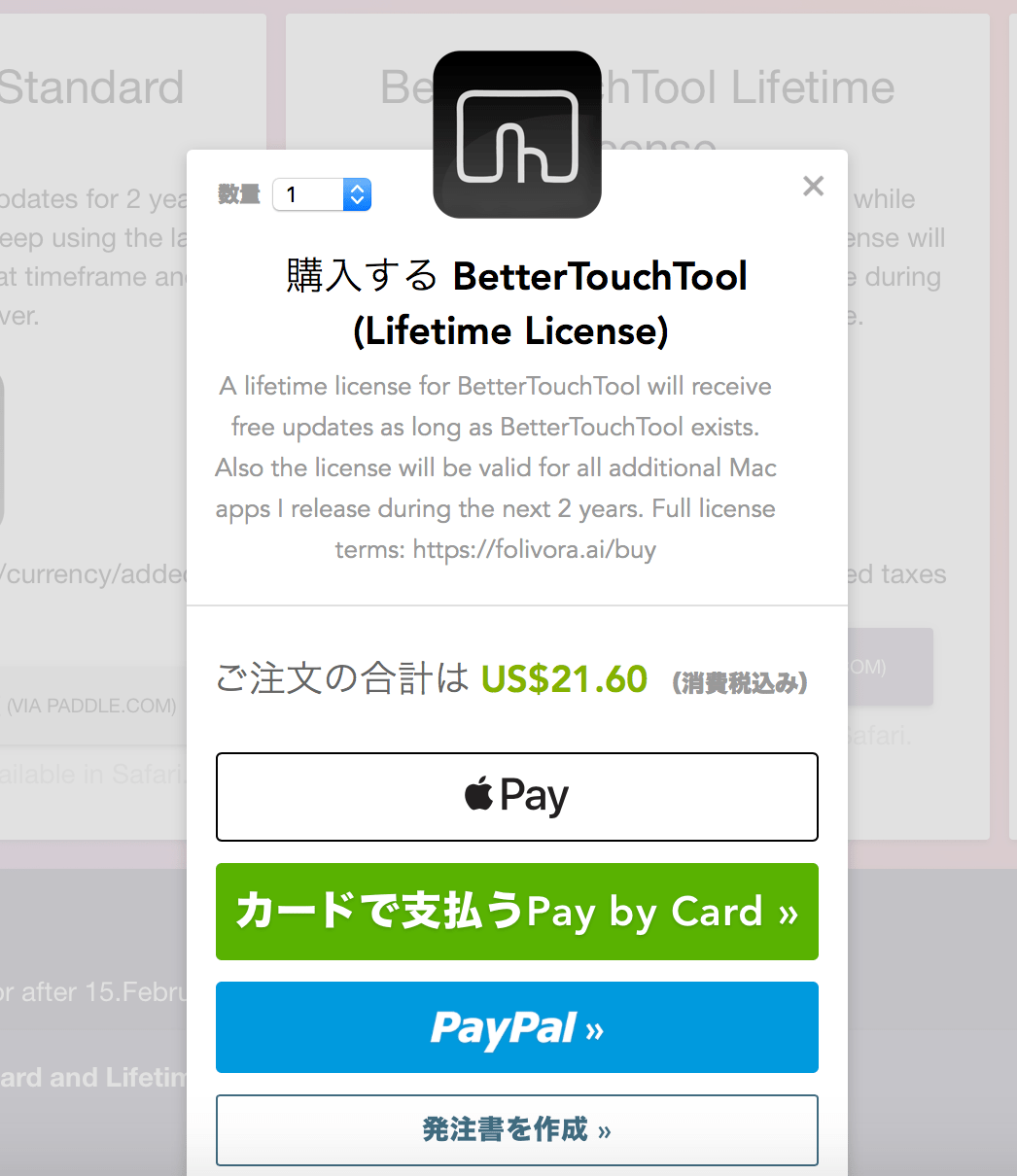
- Apple Payで
- クレジットカードで
- PayPalで
クレジットカード入力するのはなんか嫌だし、PayPalは完全に匿名で決済するのは難しそうだし、Apple Pay支払いが一番簡単で安全そうなので・・・Apple Payで。
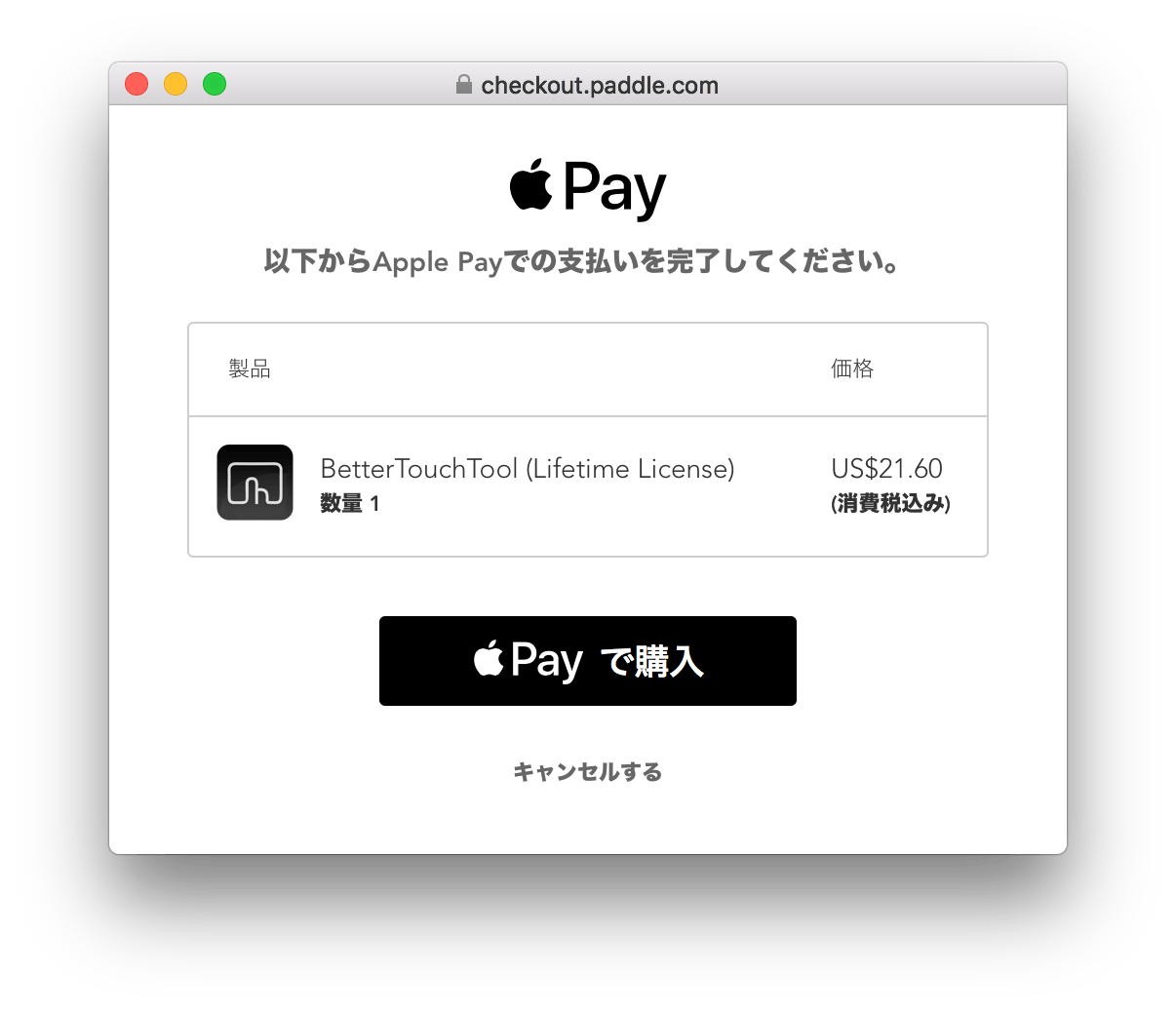
Apple Payで購入!
このあとTouch BarがついてないMacではiPhone側で支払いの画面が自動的に表示されて指紋認証を求められるので、iPhoneに指を乗せてApple Payの支払いを完了させてください。
Apple Pay を追加するには、Touch ID を搭載した MacBook Pro が必要です。Touch ID が搭載されていない Mac では、Apple Pay 対応の iPhone や Apple Watch 上で Apple Pay の購入手続きを完了します。この場合は、あらかじめ iPhone の「設定」>「Wallet と Apple Pay」の順に選択して「Mac での支払いを許可」をオンにしておいてください。
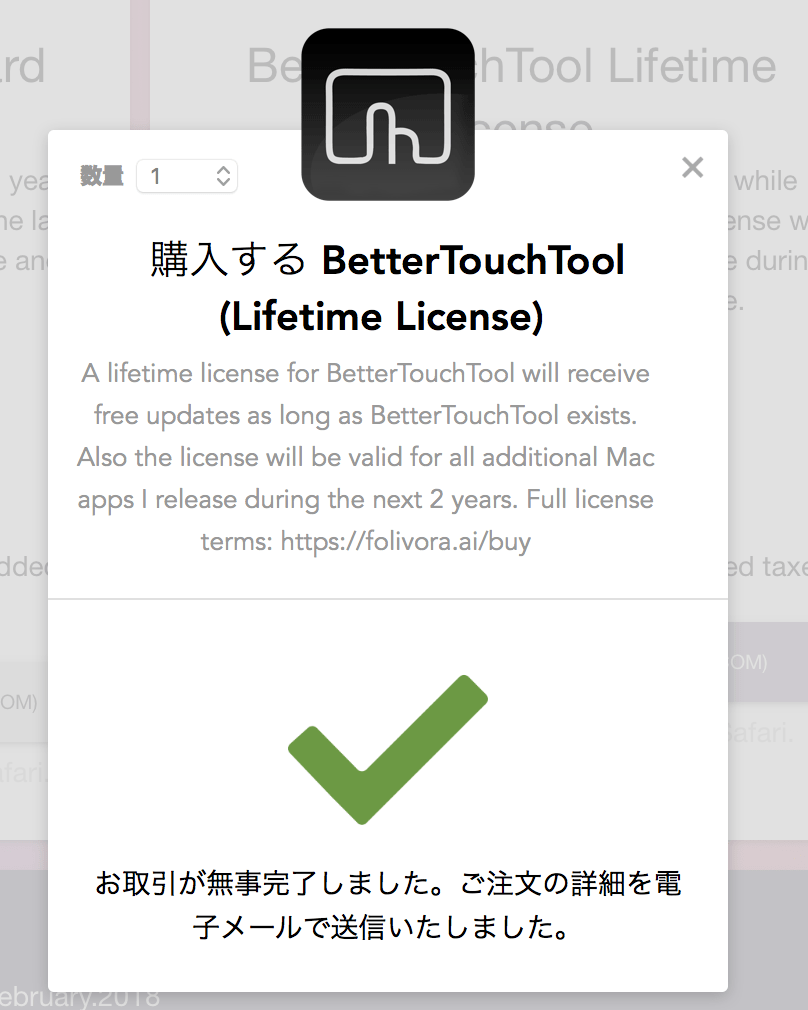
決済完了画面です。これで無事にApple Payで支払いが完了しました。このあとすぐに登録したメールアドレス宛にpaddle.comから2通、BetterTouchToolのサイトから1通メールが届きます。
BetterTouchToolのサイトからのメールにはBetterTouchToolのライセンスを有効化するためのファイルが添付されてるのでダウンロードしておき、あらかじめBetterTouchToolをインストールしてある状態でそのファイルをダブルクリックするとライセンスが有効化されます。
ライセンスの有効化作業が終わったらBetterTouchToolの設定画面にある「About」からちゃんとライセンスが有効化されているかどうか確認しておきましょう。
ちなみに僕は2年前にライセンスを買ったときとは別のメールアドレスを使っていたせいかは分かりませんが、上書きでライセンスを有効化してもうまく反映されてなかったので・・・いったんBetterTouchToolをアンインストールしてから再インストールして再度新しいライフタイムプランのライセンスを有効化したら・・・キチンと出来ました。
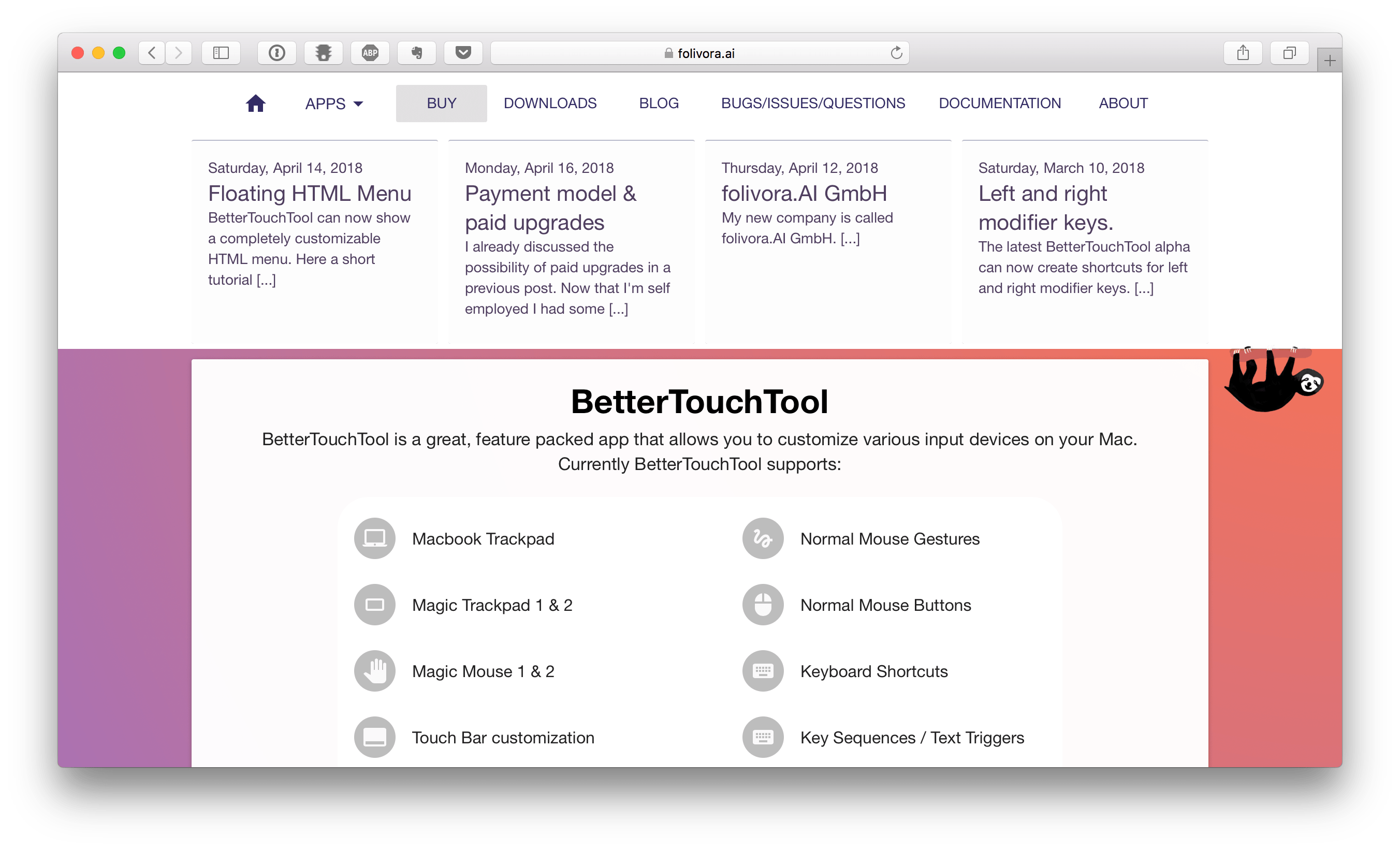




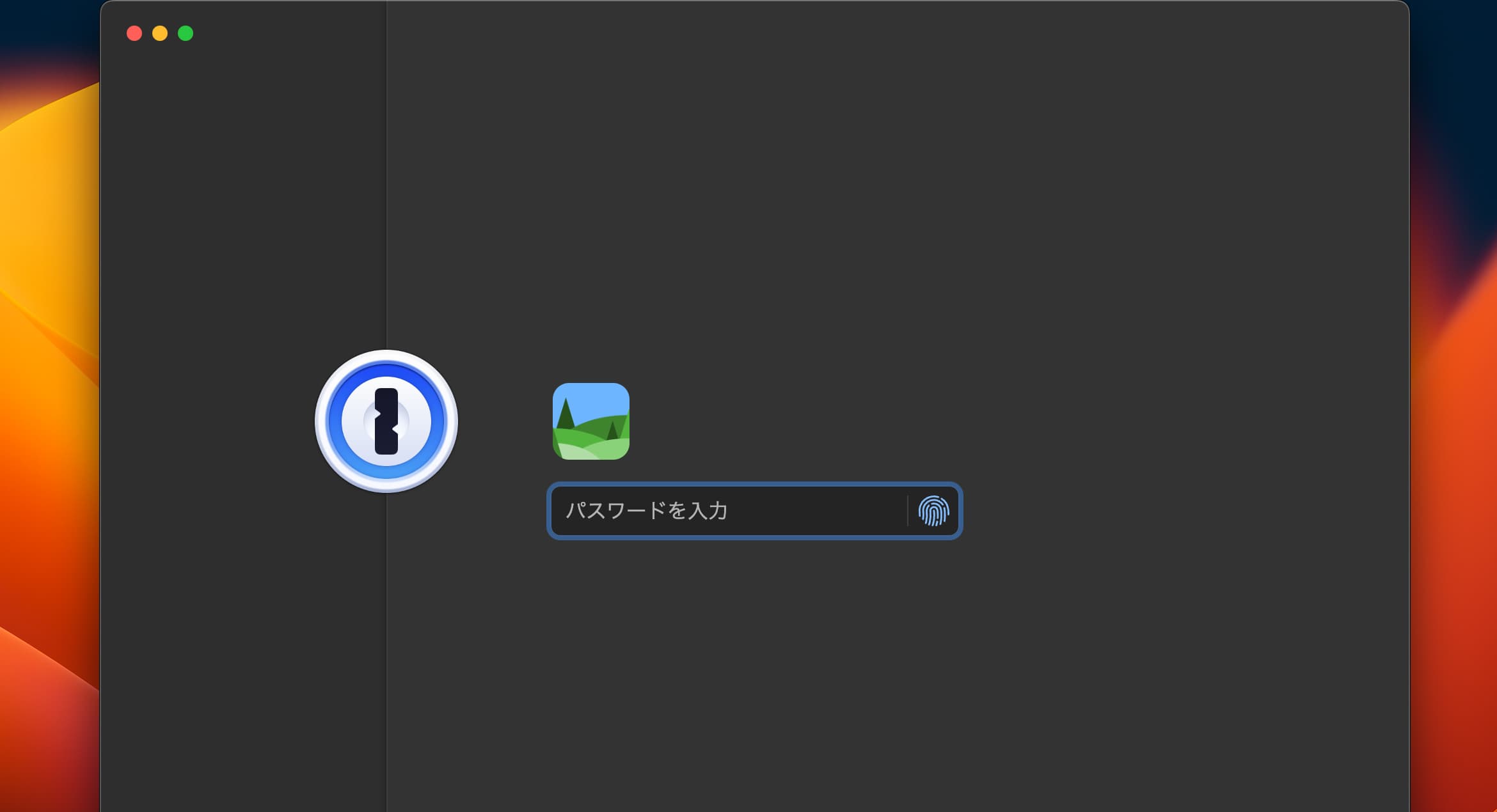

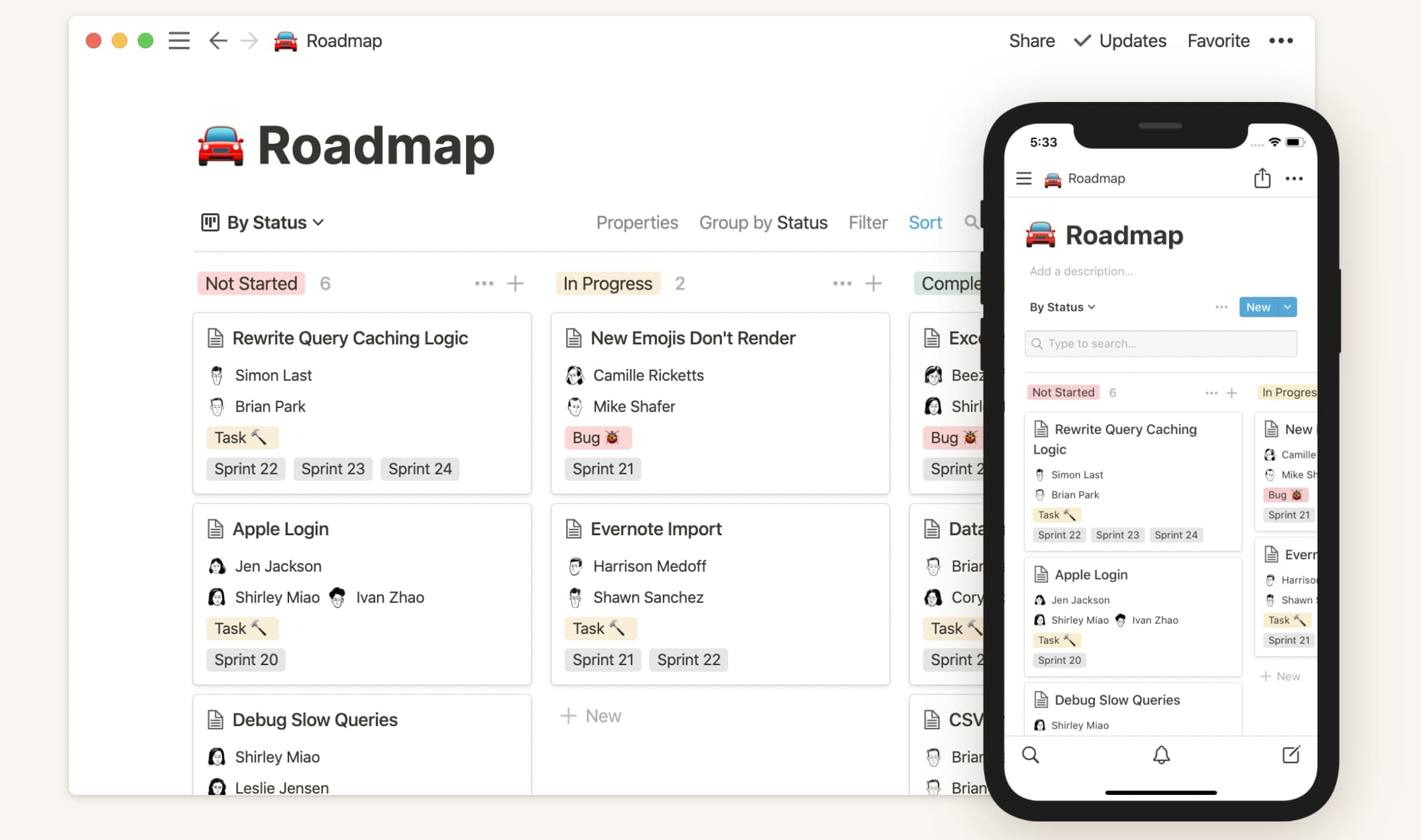

コメント